Wenn Ihnen Windows ein freigegebenes Netzwerk-Laufwerk nicht anzeigt, kann das am Benutzerkonto liegen. Wir zeigen, wie es wieder auftaucht.
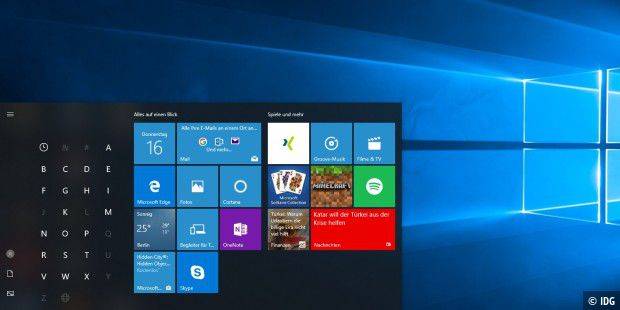
Für die Wartung von Windows-PCs in größeren Netzwerken hat Microsoft sein Betriebssystem mit administrativen Freigaben ausgestattet. Windows schaltet damit automatisch bei der Installation die Laufwerke C:, D: etc. frei, so dass der Administrator von außen darauf zugreifen muss. Der Benutzer des Rechners braucht dazu keine Änderungen vorzunehmen. Auf diese Weise kann sich der Admin von seinem Computer aus direkt mit jedem Windows-PC in seinem Netzwerk verbinden, Dateien dorthin kopieren oder sie von dort holen. Voraussetzung ist allerdings, wie bei allen Windows- Freigaben, dass er als Benutzer mit administrativen Rechten und seinem Passwort auf dem entsprechenden Computer eingetragen ist.
Die 10 besten Tools zur Netzwerkanalyse
Damit diese administrativen Freigaben nicht von anderen Anwendern missbraucht werden, hat Microsoft sie versteckt – mit einem Dollarzeichen hinter den Freigabenamen. Die administrativen Freigaben sind also erreichbar über \\[Computername\C$ beziehungsweise \\ [Computername]\D$. Allerdings lassen sie sich nicht direkt per Maus erreichen, denn in der Übersicht des Windows-Explorers unter „Netzwerk“ tauchen sie nicht auf.
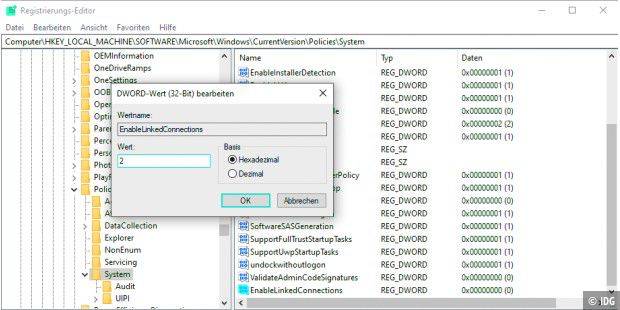
Nachdem allerdings die Existenz dieser Freigaben bekannt geworden war, war Microsoft das Risiko eines unberechtigten Zugriffs wohl zu groß, denn mit Windows Vista schloss der Windows-Hersteller diesen Zugriffsweg. Stattdessen empfahl die Firma, ganz normale Freigaben einzurichten. Dort lassen sich die Benutzer angeben, die darauf Zugriff haben sollen, und man kann ihre jeweiligen Rechte definieren.
Windows 10: So richten Sie Ihr Netzwerk ein
Ganz versperrt ist die Hintertür zu den administrativen Freigaben allerdings immer noch nicht. Über eine Änderung an der Registry lassen sie sich wieder aktivieren. Gehen Sie dazu an den Computer, auf den zugegriffen werden soll, rufen Sie mit regedit den Registrierungseditor auf und steuern Sie den Pfad HKEY_LOCAL_MACHINE\ Software\Microsoft\Windows\ CurrentVersion\Policies\System an. Klicken Sie mit der rechten Maustaste in die rechte Fensterhälfte und wählen Sie „Neu –› DWORD-Wert (32-Bit)“. Geben Sie dem neuen Wert die Bezeichnung LocalAccountTokenFilterPolicy, klicken Sie ihn doppelt an, um ihn zu öffnen, und tragen Sie als Wert „1“ ein. Bestätigen Sie die Änderung mit „OK“. Sofort danach sind die administrativen Freigaben wieder erreichbar.
Gehen Sie an den anderen Rechner, öffnen Sie dort im Explorer den Ordner „Netzwerk“ und klicken Sie im Abschnitt „Computer“ das Symbol für den PC, an dem Sie die Änderung vorgenommen haben, doppelt an. Wechseln Sie oben in die Eingabezeile und erweitern Sie den Computernamen um „\C$“, um Zugriff auf das Laufwerk C. zu erhalten.
Probleme mit Netzwerk-Freigaben lösen
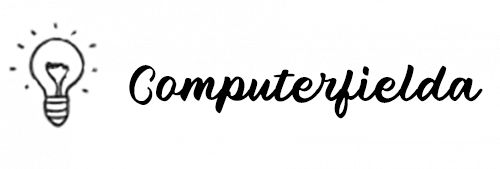
Leave a Reply